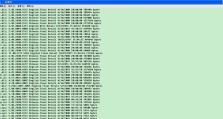电脑开机读取不到硬盘,排查与解决全攻略
电脑开机读取不到硬盘,这可真是让人头疼的问题啊!你有没有遇到过这种情况呢?别急,今天就来给你详细说说,怎么解决这个让人抓狂的小麻烦!
一、检查硬件连接,别让小问题耽误大事
首先,你得检查一下硬件连接。是不是硬盘的数据线或电源线接口松动了?有时候,一个小小的松动就能导致电脑无法读取硬盘。所以,你先得把硬盘的数据线和电源线拔出来,再重新插好,确保它们都插得牢牢的。如果还是不行,那就得考虑换一条新的数据线试试了。
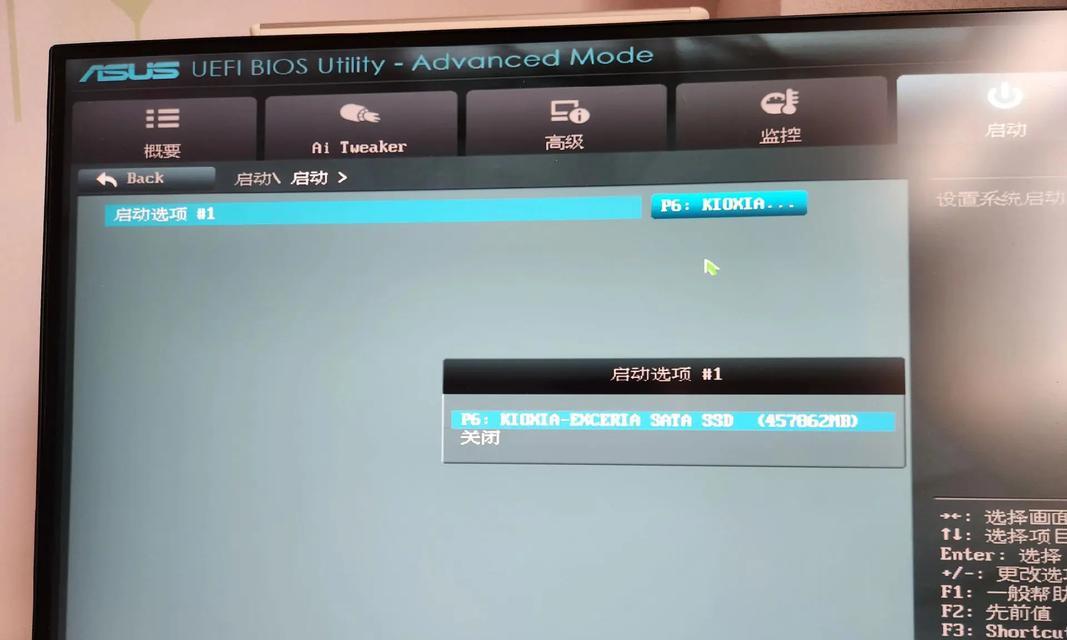
二、BIOS设置,别让设置问题成为拦路虎
如果硬件连接没问题,那咱们就得看看BIOS设置。你需要在开机时按下F2键进入BIOS设置界面,看看硬盘是否被识别。如果BIOS中显示硬盘信息不正确,或者根本找不到硬盘,那可能就是BIOS设置的问题了。
这时候,你可以尝试以下几种方法:
1. 重置BIOS设置:你可以尝试将主板上的CMOS电池取下来,放电几分钟,然后再装回去。这样可以让BIOS恢复到出厂设置,有时候就能解决设置问题。
2. 更换SATA接口:如果你的主板有多个SATA接口,可以尝试将硬盘连接到不同的接口上,看看问题是否解决。
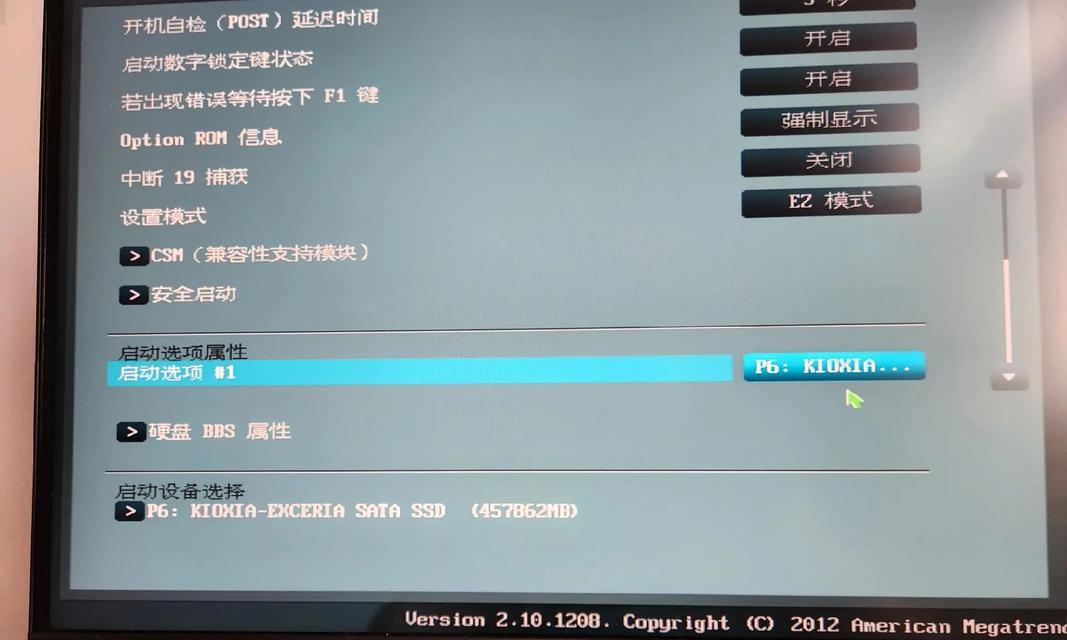
3. 检查硬盘跳线设置:如果你的硬盘是SATA接口的,需要确保硬盘跳线设置正确。一般来说,硬盘跳线有主从盘之分,你需要根据实际情况设置好。
三、硬盘故障,别让坏道成为拦路虎
如果以上方法都试过了,问题还是没解决,那可能就是硬盘本身出现了故障。这时候,你可以尝试以下几种方法:
1. 使用HDD Scan软件检测硬盘坏道:你可以下载HDD Scan软件,将硬盘连接到电脑上,然后运行软件进行扫描。如果扫描结果显示硬盘有坏道,那么就需要修复坏道了。
2. 使用Windows自带的磁盘检查工具:你可以在Windows系统中,右键点击硬盘分区,选择“属性”-“工具”-“检查”,然后勾选“自动修复文件系统错误”和“扫描并尝试恢复坏道”,点击“开始”即可。
3. 更换硬盘:如果硬盘坏道严重,或者无法修复,那么就需要更换一块新的硬盘了。
四、数据恢复,别让数据丢失成为遗憾
如果你的硬盘出现了故障,导致数据丢失,那么你可以尝试以下几种方法进行数据恢复:
1. 使用数据恢复软件:你可以下载一些数据恢复软件,如EasyRecovery、Recuva等,按照软件提示进行操作。
2. 联系专业数据恢复机构:如果数据非常重要,你也可以联系专业的数据恢复机构,让他们帮你恢复数据。
五、别让问题成为困扰
电脑开机读取不到硬盘的问题,其实并不复杂。只要按照以上方法一步步排查,相信你一定能够解决这个问题的。当然,为了避免类似问题再次发生,平时也要注意对电脑进行保养,定期检查硬件连接,及时更新BIOS设置,这样就能让电脑更加稳定地运行了。